PCでランダムなUSB接続または切断音を停止します
USB通知ノイズは気が散る可能性があります。特にランダムに発生する場合。この問題に直面している場合は、この投稿で、 USB(USB)デバイスを接続または切断したときに聞こえるランダムな音や音を止める方法を紹介します。
(Stop)ランダムなUSB接続または切断音を停止します
提案に従って、ランダムなUSB接続または切断音を停止します。
- すべてのUSBデバイスを再接続します
- ドライバーとデバイスを管理する
- USBDeviewを使用する
- USB通知音をオフにする
それらについて詳しく読んでみましょう。
1]すべてのUSBデバイスを再接続します
ランダムなUSB(USB)接続または切断音を停止するために最初にすべきことは、すべてのUSBデバイスを取り外してから再接続することです。それらを1つずつ取り外し、デバイスを取り外すときに音が止まるかどうかを確認する必要があります。
また、デバイスのポートを交換してみてください。これにより、ポートに障害があるのか、デバイスに障害があるのかがわかります。誤動作しているポートを見つけることができる場合は、デバイスを別のポートに接続します。
ただし、デバイスに障害があると判断した場合は、デバイスを再接続して、ドライバも再インストールするため、問題を修正できるかどうかを確認してください。
重要な情報が見つからない場合は、後者のソリューションに進むことができます。
読む(Read):USBテザリングが機能しない。
2]ドライバーとデバイスを管理する
ランダムなUSBノイズの主な原因の1つは、古いドライバーまたは破損したドライバーです。したがって、ランダムなUSB接続または切断音を停止するには、問題を修正する必要があります。
これを行うには、Win + X > Device Manager のいずれかでデバイスマネージャーを起動するか、(Device Manager )スタートメニュー (Start Menu. )から検索します。
次に、 Bluetooth(Bluetooth)、ユニバーサルシリアルバス(Universal Serial Bus)コントローラーなど、コンピューターの(, )USBポートを使用しているすべてのセクションを展開します。ここで、コンピューターがUSB接続または切断ノイズを発したときにデバイスが消えて再表示されるかどうかを確認します。
変動するデバイスを見つけた場合は、それを右クリックして「ドライバーの更新」を選択します。(Update driver”.)
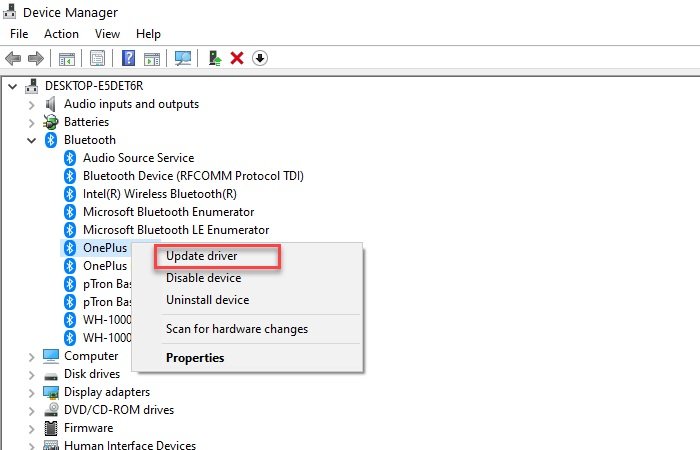
次に、[更新されたドライバーソフトウェアを自動的に検索(Search automatically for updated driver software)する]を選択し、Webを検索して更新が利用可能かどうかを確認するか、更新を手動でダウンロードした場合は[コンピューターを参照してドライバーソフトウェアを検索する]を選択します。(Browse)ドライバを更新した後、コンピュータを1回再起動します。
ドライバーが常に消えているためにドライバーを更新できない場合は、[View > Show [非表示のデバイスを表示]をクリックするだけです。
アップデートで問題が修正されなかった場合は、アンインストールしてみてください。これを行うには、それを右クリックして「デバイスのアンインストール」を選択します。(Uninstall device”. )次回そのデバイスを挿入すると、コンピュータが自動的にドライバをインストールするため、ここで心配する必要はありません。
もう1つできることは、「ホストコントローラー」を更新することです。これを行うには、ユニバーサルシリアルバスコントローラーを(Universal Serial Bus controllers, )展開し、名前に「ホストコントローラー」が含まれているすべてのデバイスを右クリックして、[デバイスのアンインストール]を選択します。(Uninstall device. )次に、[アンインストール]をクリックしてプロセスを確認します。(Uninstall. )最後に、PCを再起動します。
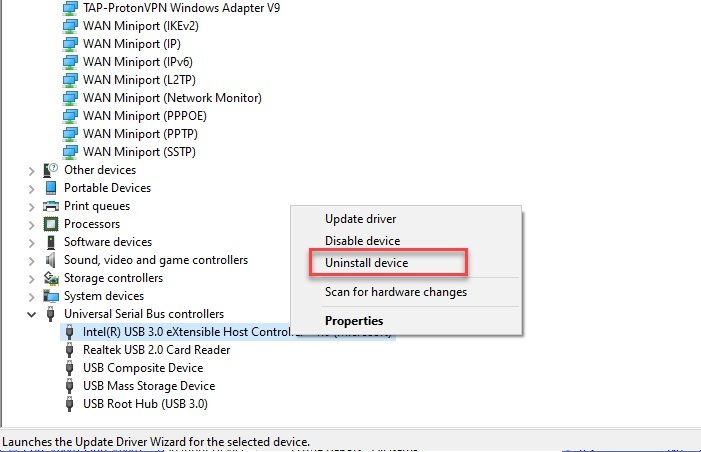
ドライバーを再インストールするには、ユニバーサルシリアルバスコントローラー(Universal Serial Bus controllers )を右クリックし、[ハードウェアの変更をスキャンする(Scan for hardware changes. )]を選択します。これにより、コンピューターが検索され、不足しているドライバーが検出され、インターネット経由でインストールされます。
読む(Read):USB-Cが機能していないか充電されていません(USB-C not working or charging)。
3]USBDeviewを使用する
デバイスマネージャー(Device Manager)からのドライバーの更新とアンインストールの方法全体があなたのお茶ではないと思うなら、私たちはあなたのためのより簡単な解決策を持っています。USBDeviewを使用して、サードパーティのアプリケーションで同じことを行うことができます。
インストール(Install)し、アプリをバックグラウンドで実行し続け、そのUSB接続または切断音を待ちます。その音が再び聞こえたら、アプリを開き、リストから最初のデバイスを右クリックして、[選択したデバイスのアンインストール]を選択します。(Uninstall Selected Devices.)
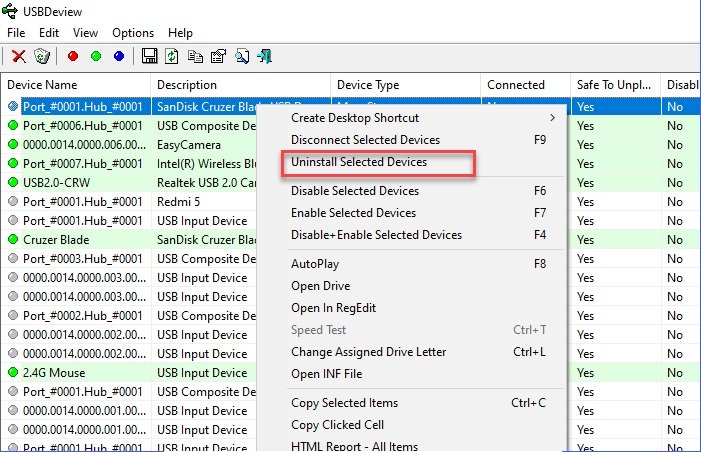
この後、デバイスを取り外して取り付け、ドライバを再インストールします。最後に、コンピュータを再起動して、ランダムなUSB接続または切断音を停止します。
読む:(Read:) USBデバイスが認識されません(USB Device Not Recognized)。
4]USB通知音をオフにします
上記の方法でランダムなUSB(USB)接続または切断音が停止しなかった場合は、心配する必要はありません。これは、ドライバの破損やポートまたはデバイスの誤動作が原因でノイズが発生していないことを意味します。マイナーなドライバーの衝突のために来ています。
これを修正するには、 USB(USB)通知音をオフにする必要があります。これを行うには、タスクバーから[サウンド(Sound )]アイコンを右クリックし、[> Open Sound settings > Sound Control Panel. 次に、 [サウンド(Sounds )]タブに移動し、[プログラムイベント(Program Events )]リストを少し下にスクロールして、[デバイス接続]を選択し、[サウンド]を[なし]に(Device Connect”, )設定します。(None.)
ここで、 [デバイスの切断(Device Disconnect )]オプションについても同じようにします。
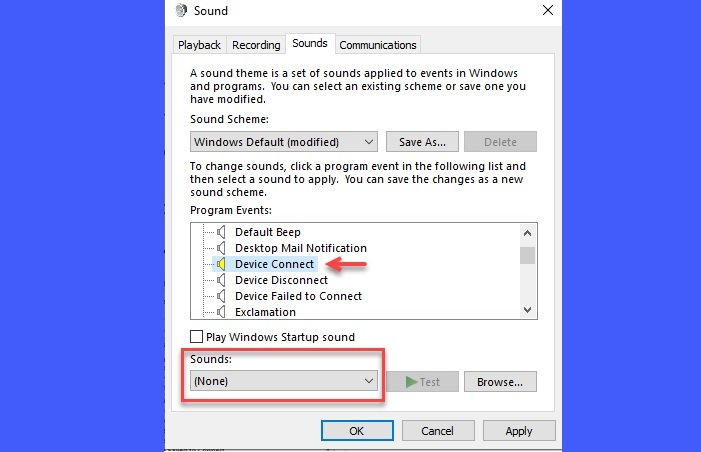
唯一の注意点は、デバイスを接続している間は音が聞こえないことです。
結論
ランダムなUSB(USB)接続または切断音を停止するには、デバイスが完全に接続されていること、ポートが誤動作していないこと、およびドライバーが破損していないことを確認する必要があります。
この記事では、考えられるすべての修正について説明しました。これらが、ランダムなUSB接続または切断音を停止するのに役立つことを願っています。
Related posts
Stop Devices ScreenがWindows 10のバッテリーを節約するのを助けるためにオフのとき
Windows 10でのリムーバブルストレージクラスとアクセスを無効にする方法
Fix Unknown USB Device、Set address Windows上のエラー・メッセージが失敗しました
Please形式単一FAT partitionとしてUSB drive:Boot Camp Assistant
Edge or ChromeのWebサイトをBluetooth or USB deviceに接続する方法
USB LockitのUSB LockitのUSB LockitをWindows 10に固定する方法
MTP USB deviceドライバはWindows 10にインストールできませんでした
Windows computer USB deviceがインテの場合はシャットダウンします
Restrict USB access Windows 10 Ratoolを備えたコンピューター
Windows computerに接続されているすべてのUSBドライブのLogを表示する方法
YUMI Multiboot USB Creatorを使用してMultiBoot USB Flash Driveを作成します
コピー方法またはClone Bootable USB Drive Windows 10
USB Flash DriveからCommand Prompt or Batch Fileを使用したRemove virus
USB Flash Drives Controlリムーバブルドライブを使用する方法を制御する方法を制御できます
自動的に追加、Desktop MediaでショートカットをUSB driveに削除します
10 Best Pluggable USB Audio Adapters今日のPC & Laptopのために利用可能です
Windows 10 Compiuterで検出されていないVirtualBox USBの修正方法
USB DeviceはWindows 10で認識されていません
USB Disk Ejector Windows 10でUSBデバイスをすばやく取り外すことができます
Fix Power surge Windows 10のUSB portエラー
